帶有小部件的新型且可自定義的鎖定屏幕是iOS 16的出色功能之一。您可以更改時鐘的字體和顏色,並在iOS 16中具有不同的壁紙。
此外,您現在可以在iPhone鎖定屏幕上啟用全屏專輯藝術,並且此功能是大修iOS 16鎖定屏幕的一部分。鎖定屏幕上的全屏音樂播放器在Apple Music,Spotify或YouTube音樂上播放一首歌時,顯示了專輯藝術的更大預覽。
鎖定屏幕上的更大的專輯藝術品看起來肯定是美麗而獨特的。很棒的是,鎖定屏幕背景與專輯藝術的配色方案相匹配。
我可以在鎖定屏幕上顯示Spotify嗎?
Spotify,世界上最受歡迎的音樂流服務還利用了新修改的鎖定屏幕。是的,您可以在iPhone上聽音樂的同時使Spotify藝術品更大。使Spotify Big所需的只是在iOS 16上運行的iPhone。
儘管鎖定屏幕上的Spotify專輯藝術在美學上看起來很酷,但它同時覆蓋了鎖定屏幕小部件。但是,如果您想在鎖定屏幕上隱藏Spotify音樂預覽,則可以快速切換到Compact Art。
現在,讓我們看看如何在iPhone的iOS 16的鎖定屏幕上使Spotify更大。
- 確保已將Spotify應用程序更新為最新版本。
- 發射Spotify並播放一首歌。
- 鎖定您的iPhone。然後點擊屏幕或提起設備以喚醒iPhone。
- 為了使Spotify專輯aart Big,簡單地點擊封面藝術音樂播放器中的歌曲。
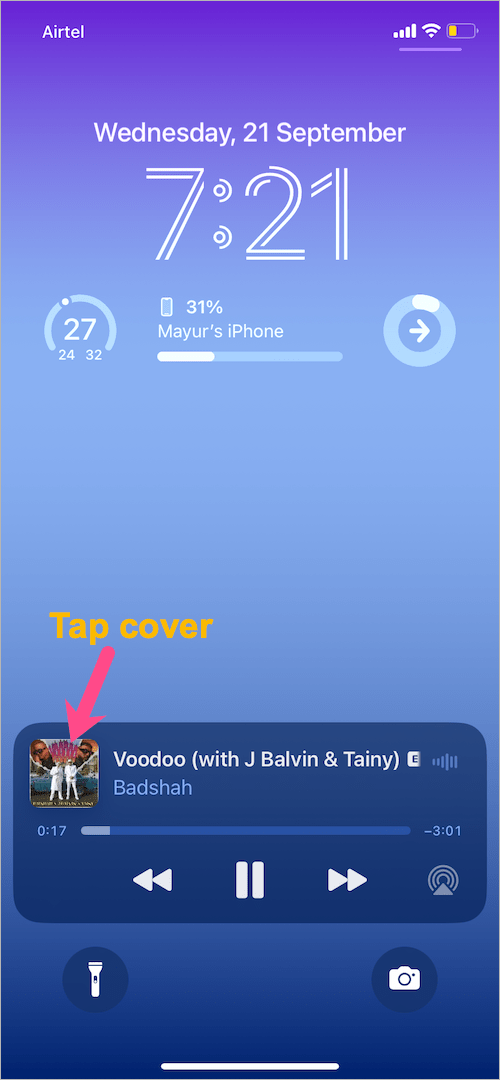
就是這樣。 Spotify專輯封面現在將在您的iPhone鎖定屏幕上全屏顯示。
建議閱讀:iOS 16:如何在iPhone和iPad上鎖定隱藏的照片專輯
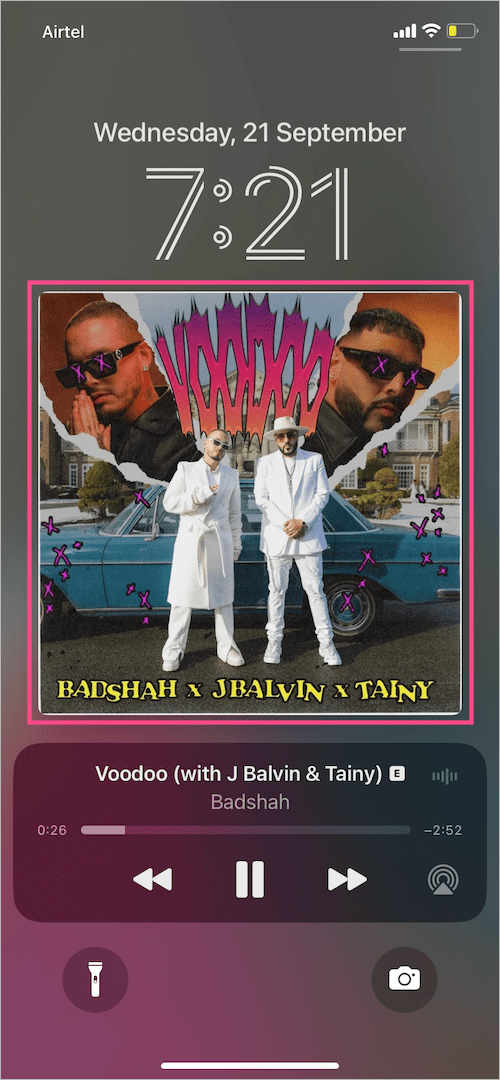 鎖定屏幕上更大的專輯藝術
鎖定屏幕上更大的專輯藝術另外,您可以從屏幕的中心或左上方滑動以查看鎖定屏幕。
回到小型專輯藝術品,只需再次在全屏專輯藝術中點擊即可,音樂播放器將恢復到緊湊的模式。
以類似的方式,您可以使專輯藝術出現在Apple Music,Apple Podcast,YouTube音樂和其他音樂流媒體應用的全屏上。
相關提示:
- 如何將Spotify小部件添加到iOS上的鎖定屏幕16
- 如何在移動和桌面上的Spotify上關閉離線模式
- 這是在Spotify上禁用智能洗牌模式的方法
- 如何在iOS 16中的鎖定屏幕上獲取Snapchat小部件
- 如何從iPhone鎖定屏幕上刪除音樂小部件
